
新手机如何解锁出厂设置 如何将小米手机恢复到出厂设置
发布时间:2023-12-18 17:32:44 来源:丰图软件园
在现代社会手机已经成为我们生活中不可或缺的一部分,有时候我们可能会遇到一些问题,例如忘记手机密码或者想要将手机恢复到出厂设置。如何解锁新手机的出厂设置呢?对于小米手机用户来说,如何将手机恢复到出厂设置又该如何操作呢?在本文中我们将为大家介绍一些方法和步骤,帮助大家轻松解决这些问题。无论是新手机的解锁出厂设置,还是小米手机的恢复出厂设置,相信本文会为大家提供有价值的指导。
如何将小米手机恢复到出厂设置
具体步骤:
1.点击页面上的 设置。打开设置选项。
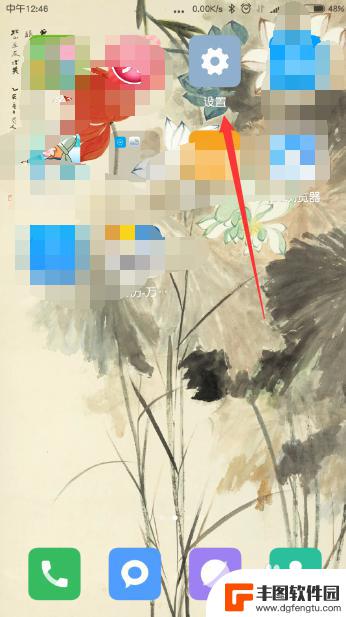
2.下拉,找到 更多设置,并点击。
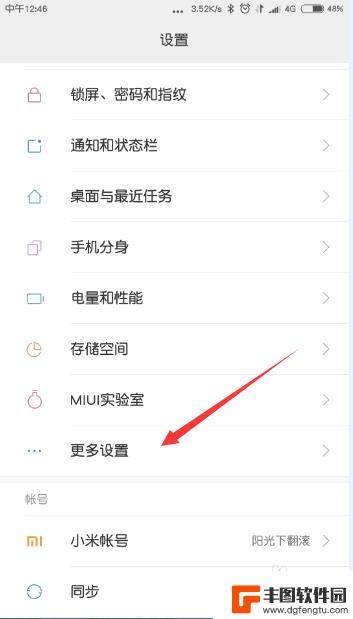
3.在打开的 更多设置 中,下拉,找到 备份和重置,并点击。
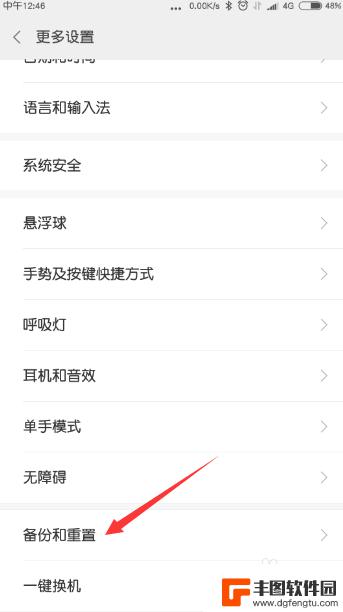
4.在打开的窗口中,我们选择本地备份。要不然一恢复出错设置就删除了所有东西了。当然,如果是废旧手机处理,也可以不备份。
在此处还可以选择备份到小米云。
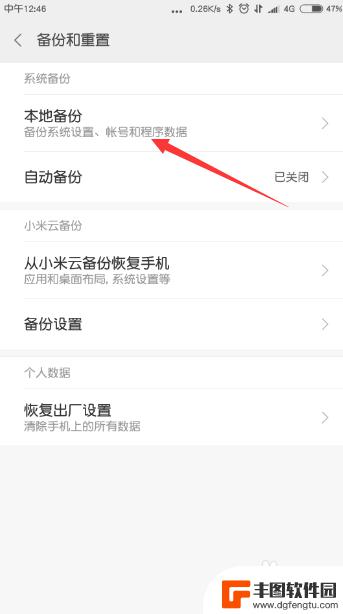
5.接下来,新建一个备份,在打开的窗口中点击 新建备份。
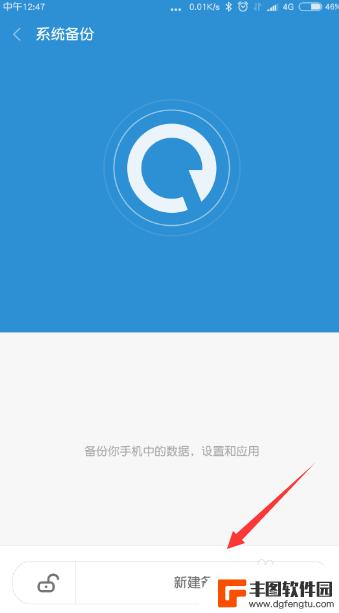
6.选择要备份的内容,然后点击 开始备份。
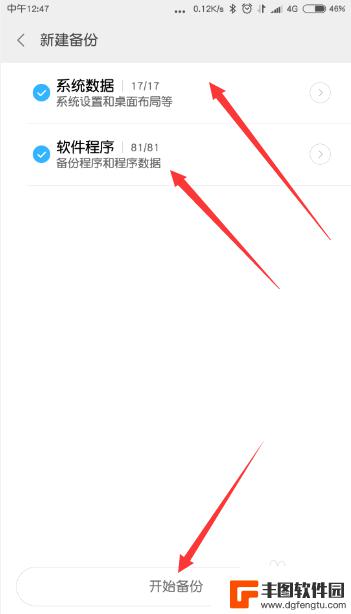
7.备份完成后,返回 备份和重置页面,选择 恢复出厂设置。
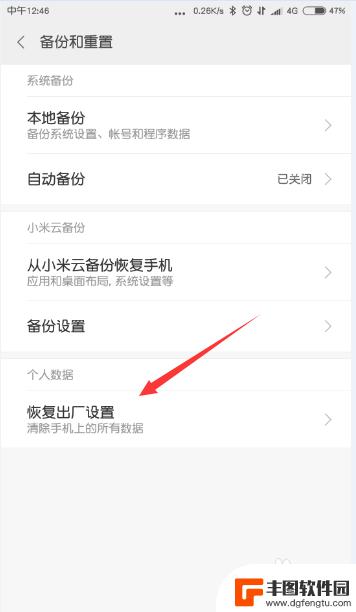
8.在打开的窗口中选择 恢复手机出厂设置,即可将手机数据全部删除(格式化)。
在此,也可以选择对某一部分内容进行清除。最后等待清除完成即可。
以上就是新手机如何解锁出厂设置的全部内容,如果还有不懂的用户,可以按照小编的方法来操作,希望能帮助到大家。
热门游戏
- 相关教程
- 小编精选
-
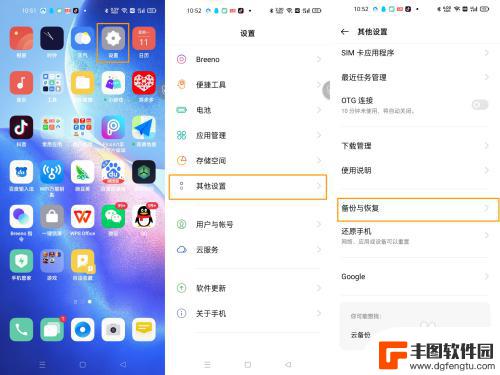
OPPO手机怎么抹掉系统 OPPO手机如何恢复出厂设置
OPPO手机如何恢复出厂设置?在日常使用中有时候我们可能需要将手机恢复到出厂设置,以解决一些系统问题或者清除个人信息等情况,针对OPPO手机,恢复出厂设置的操作非常简单,只需要...
2024-10-28
-

小米手环5重置孔在哪 如何恢复小米手环5到出厂设置
小米手环5是一款功能丰富的智能手环,但有时候我们可能会遇到一些问题,比如忘记了手环的密码或者出现了其他故障,在这种情况下,重置手环并将其恢复到出厂设置就是一个解决问题的有效方法...
2024-01-18
-

oppo重置出厂设置忘记密码怎么办 oppo手机密码忘记了怎么恢复出厂设置
如果您不慎忘记了您的OPPO手机密码,并且希望进行恢复出厂设置,不必担心我们将为您提供解决方案,当您忘记了手机密码时,恢复出厂设置是一个有效的方法,它可以将手机恢复到出厂时的初...
2024-02-07
-
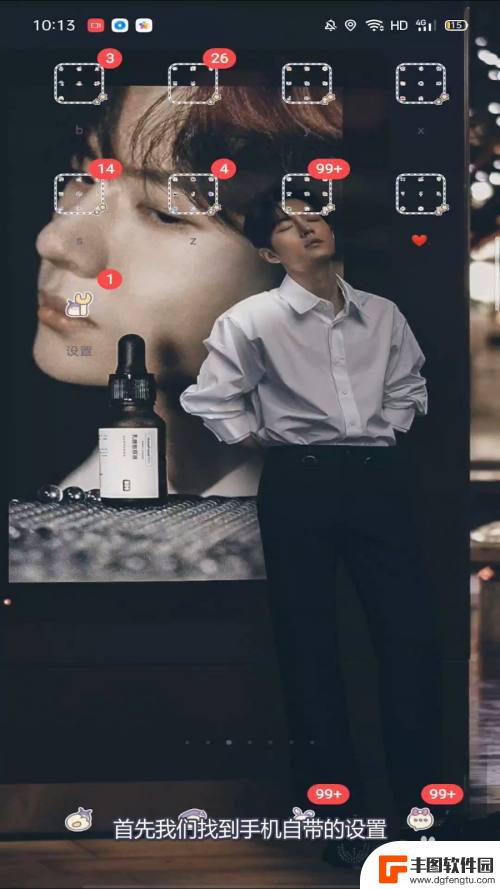
oppo手机怎么还原手机出厂设置 oppo手机恢复出厂设置步骤
在使用OPPO手机一段时间后,你可能会遇到一些问题,例如系统运行缓慢、应用出现异常等,这时恢复手机出厂设置就成为了解决问题的一种方法。恢复出厂设置可以将手机恢复到初始状态,清除...
2024-01-25
-
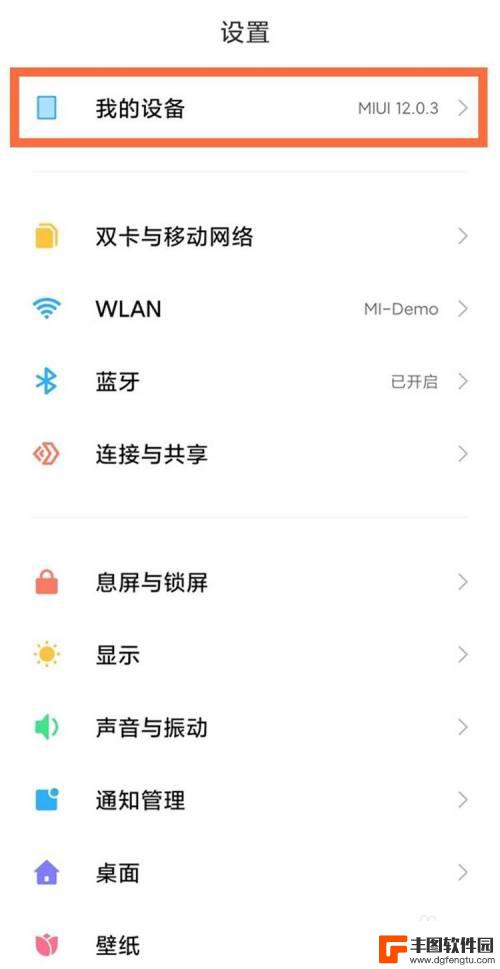
如何复原小米手机数据 小米手机恢复出厂设置后如何备份数据
在日常使用中,我们经常需要对手机进行恢复出厂设置,以解决各种问题或者提升手机性能,这也意味着我们的手机数据将会被清空,包括照片、联系人、短信等重要信息。针对小米手机用户,如何在...
2023-11-17
-
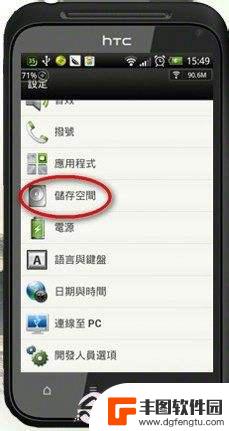
手机怎么找到出厂设置 安卓手机恢复出厂设置操作方法
当我们使用安卓手机一段时间后,可能会遇到各种各样的问题,例如系统运行缓慢、应用闪退等,此时恢复出厂设置就成为了一种解决方案。恢复出厂设置可以帮助我们将手机恢复到刚购买时的状态,...
2024-10-28
-

苹果手机电话怎么设置满屏显示 iPhone来电全屏显示怎么设置
苹果手机作为一款备受欢迎的智能手机,其来电全屏显示功能也备受用户青睐,想要设置苹果手机来电的全屏显示,只需进入手机设置中的电话选项,然后点击来电提醒进行相应设置即可。通过这一简...
2024-11-27
-

三星山寨手机怎么刷机 山寨手机刷机工具
在当今科技发展迅速的时代,手机已经成为人们生活中不可或缺的重要工具,市面上除了知名品牌的手机外,还存在着许多山寨手机,其中三星山寨手机尤为常见。对于一些用户来说,他们可能希望对...
2024-11-27













